Utilisation d'une télécommande Harmony avec Roku
Compatible avec tous les produits Harmony*
* Les Roku Streaming Sticks ne peuvent pas être contrôlés par les télécommandes IR Harmony et sont uniquement compatibles avec nos produits associés à un hub.


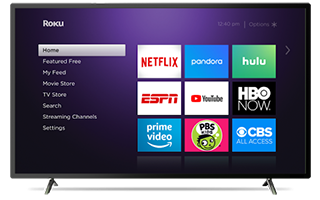

Installation
- Configurer votre Roku
- Installez et configurez votre Roku, et ajoutez les applications souhaitées, comme Netflix ou Amazon.
- Connecter Harmony et Rheem
- Une fois connectés, vous pourrez configurer et utiliser les activités incluant votre Roku.
Ajouter Roku à votre configuration Harmony
- Lancez l'application Harmony et connectez-vous à votre Harmony Hub.
- Sélectionnez MENU, puis Configuration Harmony > Ajouter/modifier les dispositifs et activités > DISPOSITIFS.
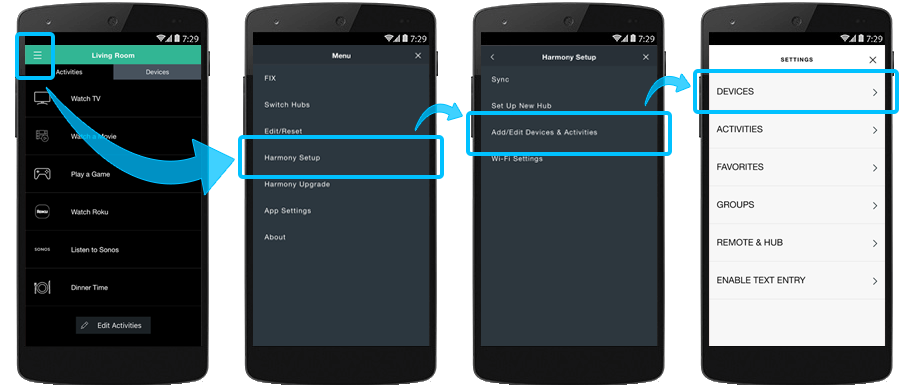
- Sélectionnez l'option AJOUTER UN DISPOSITIF en bas de l'écran, puis RECHERCHER DES DISPOSITIFS WI-FI.
- Harmony recherchera les lecteurs multimédia et téléviseurs Roku sur votre réseau local.
- Appuyez sur la case ✓ située à côté du dispositif Roku que vous souhaitez ajouter, puis sur SUIVANT.
* Si vous possédez plusieurs dispositifs Roku, appuyez sur l’icône d’informations sur la droite pour afficher le surnom Roku. - Une fois ajouté, Harmony vous invite à créer une activité. Sélectionnez Oui.
- Parcourez la série de questions pour intégrer votre activité Regarder Roku.
- Une fois vos dispositifs et entrées sélectionnés, Harmony vous invitera à sélectionner une chaîne préférée.
- Lancez le logiciel de bureau MyHarmony et connectez-vous.
- Sélectionnez votre produit Harmony dans l'écran de la galerie de télécommandes.
- Sélectionnez l'onglet Dispositifs dans la partie gauche de l'écran.
- Sélectionnez le bouton Ajouter un dispositif.
- Saisissez le fabricant Roku et votre numéro de modèle, par exemple Roku 2, Roku 3 ou Roku 4). Si vous possédez une TV Roku, saisissez ses informations spécifiques telles que le fabricant TCL et le numéro de modèle 32S4610R.

- Sélectionnez le bouton Rechercher des dispositifs près du centre de la page.
- Vous serez invité à brancher votre application Harmony à votre ordinateur à l'aide du câble USB fourni. Harmony recherchera des lecteurs Roku dans votre réseau Wi-Fi domestique. Vérifiez que votre dispositif Roku et le hub Harmony sont sur le même réseau Wi-Fi.

Création d'une activité Regarder Roku
- Sélectionnez l'onglet Activités dans la partie gauche de l'écran.
- Sélectionnez le bouton Ajouter une activité.
- Sélectionnez le type d'activité Regarder Roku, puis choisissez Suivant.
- Parcourez la série de questions pour intégrer votre activité.
- Veillez ensuite à synchroniser votre télécommande après avoir apporté des modifications.
La fonctionnalité d'affichage de chaîne est uniquement possible en cas de configuration d'une activité à l'aide de l'application Harmony.
- Lancez l'application Harmony et connectez-vous à votre compte.
- Sélectionnez votre télécommande Harmony, puis DISPOSITIFS > AJOUTER UN DISPOSITIF.
- Saisissez le fabricant Roku et le numéro de modèle du dispositif que vous ajoutez.
- Enfin, sélectionnez l'icône de synchronisation dans le coin supérieur droit du menu Paramètres, puis SYNCHRONISER MAINTENANT.
Contrôle
Les produits associés au hub Harmony peuvent contrôler tous les dispositifs Roku, y compris Streaming Stick de Roku ainsi que des fonctionnalités supplémentaires. Utilisation de l'application Harmony
- L'icône Contrôle répertorie les boutons Roku les plus fréquemment utilisés.
- Gestes permet de contrôler votre activité à l'aide de simples glissements sur l'écran de votre téléphone. Par exemple, effectuez un glissement vers le haut/bas pour changer votre volume et vers la gauche/droite pour effectuer un retour ou une avance rapide.
- Favoris affichera toutes vos chaînes Roku pour vous permettre d'en changer facilement.
- Les commandes vocales et de texte vous permettent d'utiliser le clavier et/ou le microphone de votre dispositif mobile pour saisir du texte.
Personnaliser
 Régler les boutons physiques de votre télécommande
Régler les boutons physiques de votre télécommandeHarmony a déjà optimisé ces boutons sur votre télécommande. Vous pouvez néanmoins les personnaliser davantage en fonction de vos préférences.
 Ajouter, supprimer ou renommer les commandes sur l'écran de votre télécommande
Ajouter, supprimer ou renommer les commandes sur l'écran de votre télécommandeHarmony importe automatiquement vos chaînes Roku et les affiche dans la section Favoris de votre télécommande Harmony. Les commandes spécifiques à votre activité Regarder Roku s'affichent également, et vous pouvez les ajouter, les supprimer ou les renommer.
 Personnaliser des boutons de l'application Harmony
Personnaliser des boutons de l'application HarmonyVous pouvez afficher les commandes Roku courantes sur l'écran de votre téléphone ou de votre tablette. Vous pouvez ajouter, supprimer ou réorganiser ces commandes.
 Définir vos propres gestes de glissement
Définir vos propres gestes de glissementPar défaut, effectuer un glissement vers le bas ou vers le haut sur l'écran des gestes permet de modifier le volume. Il existe au total 22 gestes. Affichez-les et personnalisez-les dans l'application.
Création d'activités Roku uniques
Harmony vous permet d'importer vos chaînes Roku et de les lancer automatiquement au démarrage de votre activité Roku. Vous pouvez ainsi créer des activités Regarder Netflix ou Regarder Hulu spécifiques conduisant directement à ces chaînes. Créez des activités uniques telles que "Émissions du petit-déjeuner", permettant d'ouvrir vos volets, d'allumer vos lumières et de lancer la chaîne YouTube sur Roku.
Suivez les étapes ci-dessous pour créer une activité ou modifier une activité existante.
- Lancez l'application Harmony et connectez-vous à votre Harmony Hub.
- Appuyez sur MENU, puis sur Configuration Harmony > Ajouter/Modifier les dispositifs et activités > ACTIVITÉS.
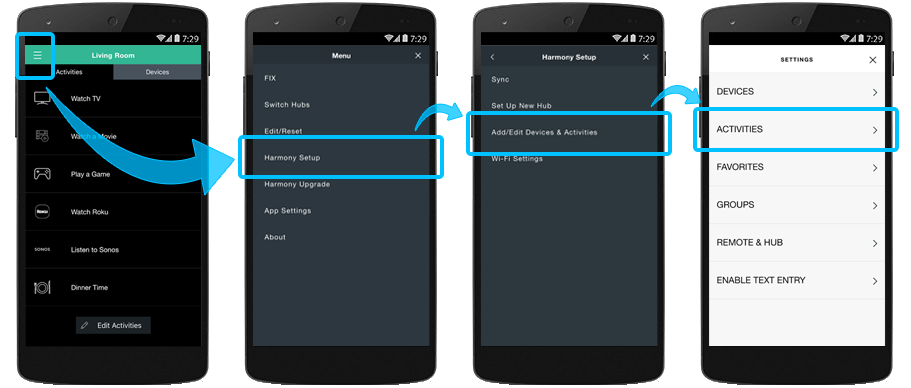
- Pour créer une activité Roku, sélectionnez AJOUTER UNE ACTIVITÉ. Vous pouvez avoir plusieurs activités qui lancent plusieurs chaînes.
- Pour modifier la chaîne d'une activité Roku existante, commencez par sélectionner cette activité, puis cliquez sur CHAÎNE PRÉFÉRÉE.
- Harmony vous demandera de sélectionner une chaîne Roku au premier démarrage de l'activité.
- La sélection d'une chaîne spécifique lance systématiquement l'application concernée. Vous pouvez choisir une application d'informations pour une activité Matin, ou YouTube pour une activité de détente après le travail.
Installation
Ajout de Roku à votre configuration Harmony
- Lancez l'application Harmony Express et cliquez sur Modifier la configuration.
- Ensuite, appuyez sur + pour exécuter une analyse Wi-Fi, et sélectionnez votre dispositif.
- Si votre dispositif est introuvable, assurez-vous qu'il se trouve sur le même réseau Wi-Fi qu'Harmony Express.
- Si le problème persiste, redémarrez votre dispositif et votre routeur, puis réessayez.
- Cliquez sur Continuer et suivez les invites à l'écran.

Contrôle
Voix
Harmony Express vous permet d'utiliser votre voix pour lancer des applications avec ce dispositif. Lors de la configuration, le système vous demandera quel dispositif utiliser pour lancer chaque application (Netflix, YouTube, etc.). Vous pouvez également utiliser votre voix pour envoyer des commandes telles que Activer, Désactiver, etc. Appuyez sur Quoi dire dans l'application Harmony Express pour visualiser des exemples de commandes pour votre dispositif.
Pour plus d'informations sur l'utilisation d'Harmony Express avec votre voix, voir: Commandes vocales sur Harmony Express
Télécommande
Bien qu'Harmony ait déjà mappé des commandes par défaut aux boutons de votre télécommande, vous pouvez leur attribuer des commandes personnalisées. Pour plus d'informations, voir: Personnalisation des boutons physiques de votre télécommande
Applications prises en charge
Amazon
Les fonctions de navigation du pavé directionnel permettent de naviguer dans l'application Amazon.
Les touches multimédia telles que Lecture, Pause, Stop, Avance rapide et Retour rapide fonctionnent.
Netflix
Les fonctions de navigation du pavé directionnel permettent de naviguer dans l'application Netflix.
Les touches multimédia telles que Lecture, Pause, Stop, Avance rapide et Retour rapide fonctionnent. Netflix vous permet de passer à l'image suivante ou de revenir à l'image précédente à l'aide des touches fléchées gauche et droite.
Hulu
Les fonctions de navigation du pavé directionnel permettent de naviguer dans l'application Hulu.
Les touches multimédia telles que Lecture, Pause, Stop, Avance rapide et Retour rapide fonctionnent. Hulu vous permet d'avancer ou de reculer par incréments de 10 secondes à l'aide des touches fléchées gauche et droite.
YouTube
Les fonctions de navigation du pavé directionnel permettent de naviguer dans l'application YouTube.
Les touches multimédia telles que Lecture, Pause, Stop, Avance rapide et Retour rapide fonctionnent. YouTube vous permet de naviguer d'une vidéo à l'autre à l'aide des commandes directionnelles Droite et Gauche.
Navigateur
Les fonctions de navigation du pavé directionnel permettent de naviguer dans l'application du navigateur.
Les touches multimédia ne sont pas utilisées dans l'application du navigateur.
Autres applications
Le comportement des autres applications varie selon leur conception.
Questions fréquentes
Comment ajouter une nouvelle chaîne Roku à ma télécommande Harmony depuis mon dispositif Roku?
Vous pouvez réinitialiser vos favoris après avoir ajouté la chaîne Roku sur le dispositif Roku.
- Appuyez sur MENU, puis sur Modifier/Réinitialiser > Réinitialiser les favoris
- Appuyez sur Réinitialiser à côté de l’activité Roku
- Appuyez sur Continuer dans la boîte de dialogue RÉINITIALISER
Comment supprimer une chaîne Roku supprimée de la liste des favoris Harmony Roku?
Vous pouvez réinitialiser vos favoris après avoir supprimé la chaîne Roku sur le dispositif Roku.
- Appuyez sur MENU, puis sur Modifier/Réinitialiser > Réinitialiser les favoris
- Appuyez sur Réinitialiser à côté de l’activité Roku
- Appuyez sur Continuer dans la boîte de dialogue RÉINITIALISER
Questions fréquentes
Mes dispositifs ne sont pas synchronisés
Si vous possédez un téléviseur doté du système d'exploitation Roku, nous vous recommandons d'utiliser votre voix pour passer d'une entrée à l'autre pour regarder la télévision en direct et passer au contenu de l'application du système d'exploitation Roku. Si vous utilisez la télécommande Harmony Express pour naviguer entre les entrées, les dispositifs ne sont plus synchronisés lorsque vous tentez de les contrôler.
Mes commandes cessent de fonctionner correctement après la recherche de contenu
Votre télécommande Harmony Express se connecte à votre compte Alexa, vous permettant de contrôler votre dispositif Roku. Si vous avez utilisé un autre dispositif compatible Alexa pour contrôler votre dispositif Roku et que vous avez ajouté la compétence Roku Alexa, des commandes vocales peuvent entrer en conflit avec Harmony Express.
Si vous avez déjà ajouté la compétence Roku Alexa et que vous rencontrez des problèmes avec votre configuration, tels que la mise sous tension/hors tension des dispositifs, les changements d'entrées, le réglage du volume ou d'autres commandes, vous pouvez résoudre les conflits entre la compétence Roku et Harmony Express en maintenant le bouton OK de votre télécommande enfoncé et en disant "Allumer Roku".
Lorsque vous utilisez cette méthode, les commandes suivantes proviennent exclusivement d'Harmony Express et n'utilisent pas la compétence Roku Alexa. Si cette méthode ne résout pas votre problème, nous vous recommandons de revoir les commandes vocales Harmony Express pour vous assurer que les commandes sont utilisées correctement.
Détails de l'intégration
Télécommandes Harmony Hub
Télécommandes Harmony Express
Télécommandes Harmony infrarouges
Le hub Harmony se connecte à Roku via votre réseau local afin de vous permettre de naviguer et de le contrôler via la télécommande ou l'application Harmony.
Vous pouvez contrôler Roku 1, Roku 2, Roku 3. Roku 4 et Roku TV à l'aide des signaux infrarouges (IR) envoyés directement depuis votre télécommande Harmony. Roku Streaming Stick ne contient pas de fonctionnalités IR et ne peut être contrôlé au moyen des télécommandes Harmony IR.
Harmony utilise votre réseau Wi-Fi pour lancer des applications (comme YouTube ou Netflix). Certains dispositifs Roku envoient des signaux infrarouge (IR) pour le contrôle du dispositif, tels que le réglage du volume ou le changement de chaîne.
Sélectionnez votre télécommande
Nous avons besoin de savoir quel type de télécommande vous avez afin de vous fournir les instructions correctes. Veuillez choisir l'une des options ci-dessous pour commencer.


Télécommande incompatible
Les instructions de cette page ne concernent pas la télécommande Harmony que vous avez sélectionnée.
← PRÉCÉDENT

 Néerlandais
Néerlandais Anglais
Anglais Français
Français Allemand
Allemand Italien
Italien Espagnol
Espagnol